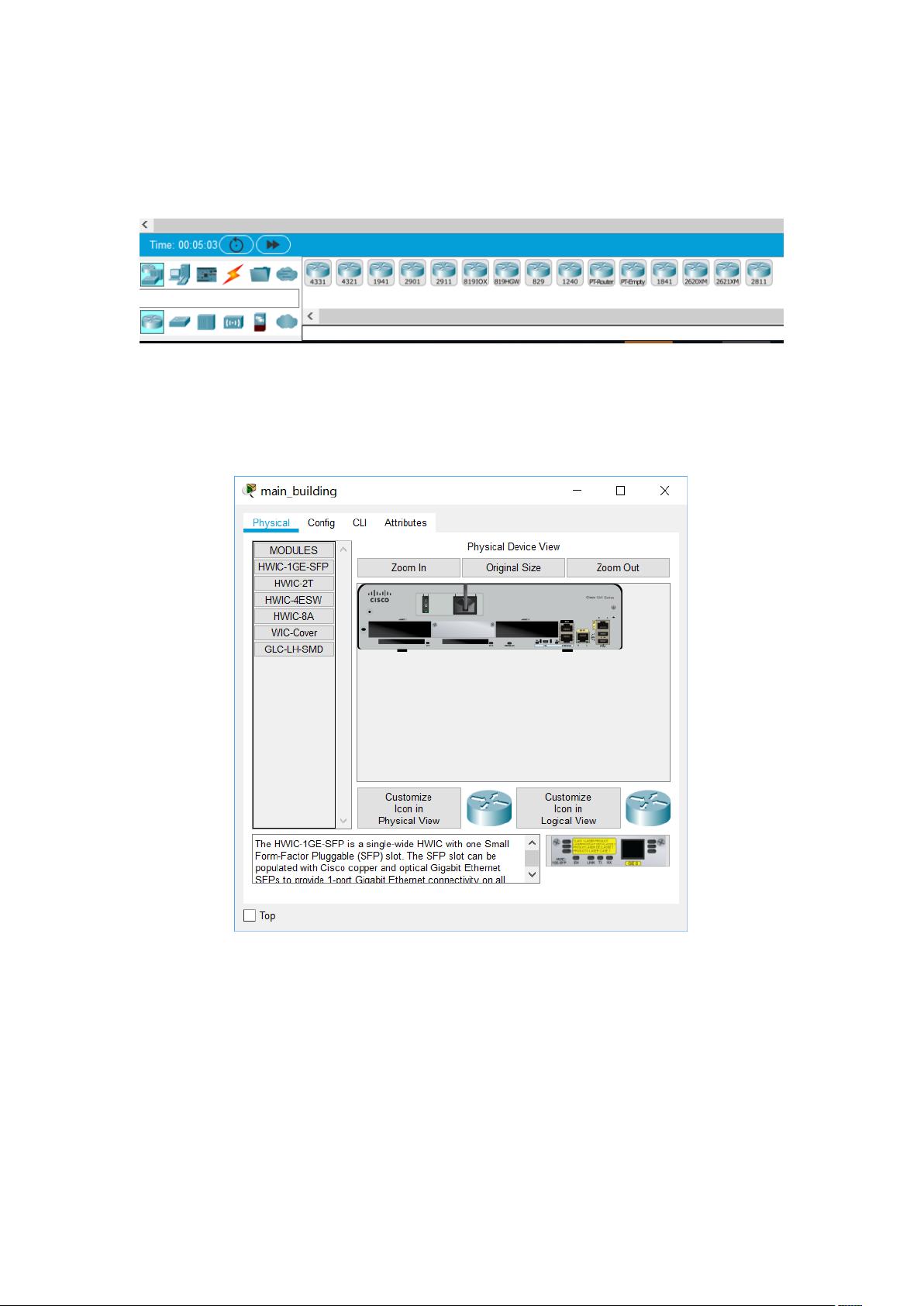Packet Tracer网络设备与主机配置指南
需积分: 0 46 浏览量
更新于2024-08-04
收藏 730KB DOCX 举报
"这份文档是关于Packet Tracer的操作指南,涵盖了网络设备配置、主机配置以及验证网络连通性的步骤。"
Packet Tracer是一款强大的网络设计和模拟工具,常用于教学和学习网络技术。以下是对文档中提到的知识点的详细说明:
一、网络设备配置
在Packet Tracer中,你可以通过拖放设备到工作区来搭建网络拓扑。网络设备类别包括路由器、交换机、安全设备和无线设备等。双击设备可查看其详细信息,例如Cisco 1941路由器,其接口信息可以在配置页面看到。设备接口类型有FastEthernet(100M快速以太网)、GigabitEthernet(1G以太网)和Serial(串行接口)。Serial接口常用于连接广域网路由器。
配置设备时,需确保正确连接各个端口。CLI(命令行接口)用于输入配置命令。在配置过程中,应确认每条链路连接的端口,可通过将鼠标悬停在线段上查看连接信息。配置完成后,务必使用`write`命令保存设置,以防止丢失。
二、主机配置
主机配置主要包括IP地址和网关的设定。双击主机图标进入“Config”页面,选择“FastEthernet0”接口配置IP地址。此外,可在“Settings”页面配置网关和其他网络参数。对于服务器,可以启用必要的服务,如实验中可能需要的TFTP服务。
三、验证网络连通性
网络配置完成后,需要验证各主机之间的通信是否正常。这通常通过ping命令进行。在Packet Tracer中,可以从主机的“Desktop”页面的“CommandPrompt”打开命令行窗口。首先,使用IPv4的ping命令测试主机间的连通性,然后可以尝试使用IPv6的ping命令进行验证。
总结,Packet Tracer提供了直观的图形界面来配置网络设备和主机,通过模拟真实环境帮助学习者理解和实践网络概念。了解如何配置设备、主机以及验证网络连接是网络管理员和学生必备的技能。在实践中,务必注意每个步骤的细节,以确保网络配置的正确性和有效性。
279 浏览量
255 浏览量
2361 浏览量
2024-12-06 上传
287 浏览量
255 浏览量
310 浏览量
141 浏览量
400 浏览量
仙夜子
- 粉丝: 45
- 资源: 325
最新资源
- zabaatLib:vvolfster的QML Qt UI和应用程序库
- proposal-array-equality:确定数组相等
- SQLite v3.28.0
- jQuery css3图标动画鼠标滑过图标旋转动画特效
- vecel-antenna
- MP3格式万能转换器任何音频均可自由切换格式
- 黑马瑞吉外卖源码及工程项目全套
- Foodfy-database:Persistindo dados daaplicaçãoFoodfy
- 展示::framed_picture:课程中展示的最佳学生作品展示
- Open Virtual Reality 'L'-开源
- 影响matlab速度的代码-table-testing:表达式矩阵文件格式的要求,示例和测试
- 行业文档-设计装置-饲料用缓释型复方甜菊糖微囊的制备方法.zip
- RedisSubscribeServer.zip
- Wireshark-win32-1.8.4
- C# winform设计 钉钉 微信 二维码 扫码登录登录客户端 源码文件 CS架构
- Martin_Barroso_P2:RISCV Multiciclo con UART para corrercódigo阶乘